Actualizar Drivers En Windows 7, 8 Y 10: Descarga E Instalación Gratis!
Antes de empezar a explicarte cómo actualizar drivers en Windows 7, 8 y 10, es fundamental que conozcas el significado de la palabra controlador o driver. No todos saben realmente lo que son estos programas importantes o cuál es su importancia en el equipo.
Por lo tanto, lo primero que hay que hacer es entender qué es un driver y para qué se usa en una computadora.
¿Qué son los drivers o controladores?
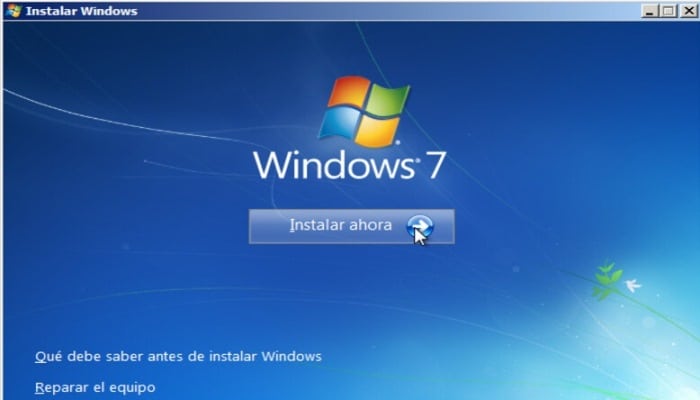
Un driver o un controlador no es más que un archivo que indica al sistema operativo de tu computadora cómo usar los componentes, dispositivos y periféricos que se tienen conectados. En otras palabras, es fundamental para la comunicación entre un componente o hardware y el núcleo o centro del sistema operativo.
Sin driver o controladores específicos, el sistema operativo no sería capaz de detectar los dispositivos periféricos que se tienen conectados al computador, y no habría ninguna interfaz que permita su uso, ya que no se realizaría ninguna acción para hacerlos funcionar.
Los controladores deben ser siempre actualizados y mejor aún si son la última versión para que no se exista ningún problema de reconocimiento de elementos en el sistema operativo.
¿Cómo actualizar drivers en Windows 7?
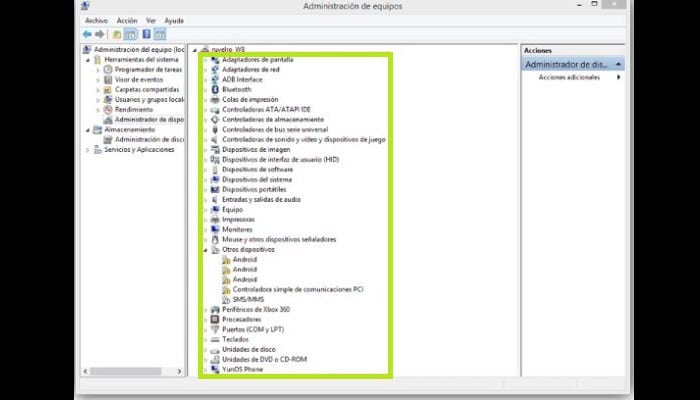
Cuando los computadores tienen un driver o controlador instalado en mal estado, podemos enfrentarnos a una situación de inestabilidad en el propio sistema e inclusive se producirá uno de los no favorables pantallazos azules de Windows.
No te desesperes, porque fundamentalmente los controladores se actualizan de forma automática, aunque debes sospechar que no se encuentran en su última versión cuando estos fallos aparecen no tener un motivo aparente. De todos modos, es bueno que sepas cómo instalar los últimos controladores o actualizaciones en tu computadora.
La forma más fácil de actualizar todos los controladores en Windows 7 solo tienes que ir a "Administrador de dispositivos", que corresponde a una lista de todo el hardware instalado en tal Pc. En seguida, te vamos a dar unos simples pasos para lograr actualizar automáticamente los drivers con esta herramienta:
- Primero debes hacer clic en el botón "Inicio" del menú de inicio de Windows 7 para ir a esta sección. Como probablemente no lo encuentres, te recomendamos que escribas en la barra de búsqueda de la parte inferior: "Administrador de dispositivos" para entrar directamente.
- El hardware informático se presenta como una lista de varias categorías: adaptadores de vídeo, dispositivos de imagen, sonido, entre otras cosas.
- Si hace clic en la flecha de cada categoría, vas a ver los dispositivos asociados.
- Dirígete a la categoría que corresponde al controlador que deseas actualizar y haz doble clic en el que necesitas actualizar.
- Te aparecerá la pantalla de configuración. Estando allí, tienes que hacer clic en la pestaña "Controlador" y solo debes pulsar el botón que dice "Actualizar controlador".
- Seguidamente debe hacer clic en la opción "Buscar automáticamente software de controlador actualizado". Esto encontrará y descargará los últimos controladores para tal controlador si no están ya en la versión más reciente.
Básicamente, se trata de un proceso unidireccional para Windows, en el que el hardware se actualiza de manera gradual e incremental. Aunque si encuentras algún problema en el dispositivo, es posible que varios de tus controladores no se hayan actualizado o no se haya completado adecuadamente, por lo que es preferible hacerlo de manera manual.
¿Cómo actualizar los controladores o drivers en Windows 10?
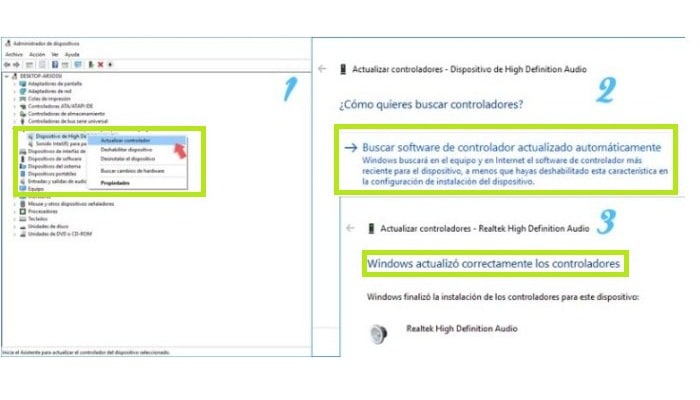
Bien, actualizar drivers en Windows 7 y 10 es un poco parecido. Solo que en Windows 10, el sistema de actualización de controladores es muy simple ya que todo se realiza desde el "Panel de control".
Existen programas que pueden realizar fácilmente tal actualización, aunque perderás la oportunidad que te da Windows de realizarlo directamente. Los pasos que tienes que seguir son los siguientes:
- Bien, primero como se ha señalado antes, es fundamental que te dirijas al menú Inicio y hacer clic en "Panel de control", como mostramos anteriormente escribiendo "Panel de Control" directamente en la barra de búsqueda.
- En seguida, debes encontrar el icono del Administrador de dispositivos de Windows 10 "Administrador de dispositivos".
- Luego te aparecerá una lista de dispositivos correspondientes a todo el hardware conectado a tu computador.
- Seguidamente debes hacer doble clic en el dispositivo que deseas actualizar.
- Ahora tienes que hacer clic con el botón derecho del ratón en el dispositivo cuyo controlador deseas actualizar.
- Luego se abrirá una lista desplegable de opciones; elige ahora "Actualizar el software del controlador".
- Debes hacer clic en la opción "Buscar automáticamente software de controladores actualizado" para que la búsqueda se haga siempre de forma automática. Es así como, no tendrás que preocuparte por ello en el futuro.
- A partir de allí, Windows se va a encargar de todo lo demás y completará la actualización completa de todos los drivers.
Descargar e instalar los drivers para mi Pc Windows gratuitamente
Si deseas despreocuparte de los pasos anteriores, en seguida te mostraremos una lista de programas que te permiten mantener mejor los controladores instalados en tu Pc.
Para actualizar drivers en Windows 7, 8 y 10 automáticamente estos son los siguientes programas:
- Device Doctor: Este es un excelente programa; te deja buscar y actualizar los controladores automáticamente. Analiza los componentes y periféricos de tu Pc y te puedes asegurar de tener la última versión. Solo debes hacer un par de clics y listo.
- Driver Talent: en su versión PRO, te deja restaurar los drivers de dispositivos antiguos. También te deja recuperar los controladores que ya están corruptos, mal configurados o mal instalados.
- Driver Pack Solution: posee todos los controladores que su Pc puede necesitar e instalar sin necesidad de una conexión a Internet en tal momento. Tal programa igualmente puede utilizarse para actualizar otros programas en tu computador.
- Snappy Driver Installer: La ventaja de esta herramienta es que puedes actualizar tus controladores sin conexión. Después de realizar un análisis exhaustivo de tu Pc para comprobar el estado de los drivers, te deja seleccionar todas las actualizaciones que deseas realizar de una sola vez.
- Driver Identifier: se trata de un Software muy fácil de usar que tiene una versión portátil, por lo que puedes ejecutarlo en varios computadores sin tener que instalarlo. Puedes incluirlo en tu kit de herramientas de reparación de Pc.
Con cualquiera de estos programas puedes actualizar drivers en Windows 7 y 10. Además de supervisar y analizar constantemente todos los controladores de tu Pc.

Deja una respuesta